如何将U盘设置为第一启动项(轻松实现电脑启动优化,让U盘带给你更多便利)
![]() 游客
2024-06-30 15:16
256
游客
2024-06-30 15:16
256
在日常使用电脑的过程中,我们常常需要使用U盘进行系统重装、数据恢复等操作。而将U盘设置为第一启动项,可以方便快捷地启动电脑,并从U盘中加载相关工具或系统。本文将为大家介绍如何设置U盘为第一启动项,帮助您提高工作效率和系统维护便捷性。

1.准备工作
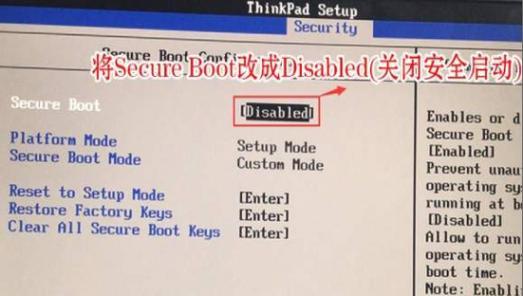
在开始设置之前,您需要准备一台电脑和一个可用的U盘,确保U盘中已经有您需要的工具或系统镜像文件。
2.进入BIOS设置界面
您需要重新启动电脑,并在开机时按下指定的按键进入BIOS设置界面。不同品牌的电脑可能有所不同,常见的按键包括F2、DEL、F12等,请您查阅相关资料或者在开机时观察屏幕上的提示信息。
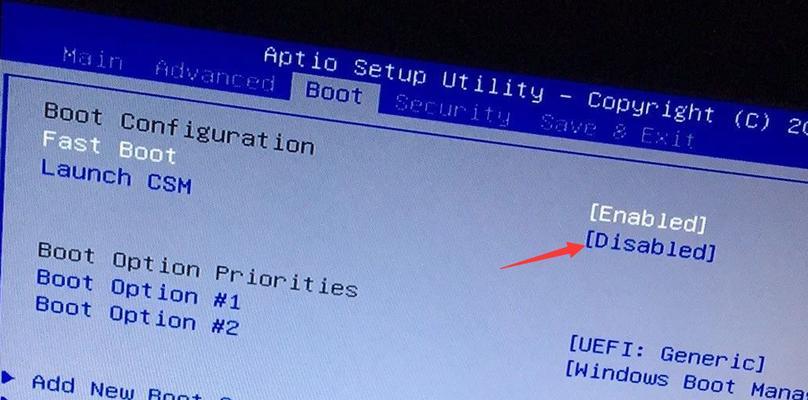
3.寻找启动选项
在BIOS设置界面中,您需要找到“启动”或者类似名称的选项。一般情况下,这个选项会在界面的顶部或者左侧菜单中。
4.设置U盘为第一启动项
在启动选项中,您可以看到当前的启动顺序列表。使用上下方向键选择U盘,并将其移动到列表的顶部,使其成为第一启动项。
5.保存设置并退出
设置完毕后,按照界面中的提示保存设置,并退出BIOS设置界面。
6.插入U盘并重新启动
在保存设置后,您可以重新插入U盘,并重新启动电脑。此时,电脑会自动从U盘中启动。
7.检查启动顺序
在重新启动后,您可以观察屏幕上是否出现U盘引导的相关信息,以确认设置成功。
8.遇到问题怎么办
如果在设置过程中遇到问题,您可以尝试重启电脑并再次进入BIOS设置界面,确保每个步骤都正确操作。同时,您还可以参考相关的用户手册或者在线论坛寻求帮助。
9.设置完善与优化
除了设置U盘为第一启动项外,您还可以调整其他启动选项以进一步优化系统性能。例如,禁用不必要的启动项、调整启动时间等。
10.注意事项
在设置U盘为第一启动项时,请确保您选择的U盘是可靠的,并且其中的工具或系统镜像文件是合法有效的。
11.风险与免责声明
对于不熟悉BIOS设置的用户来说,操作错误可能会导致电脑无法启动或其他问题。在进行设置时,请务必谨慎操作,并自行承担风险。
12.其他应用场景
除了系统重装和数据恢复,设置U盘为第一启动项还可以应用于病毒扫描、密码重置等场景。
13.U盘启动的优势
相比于传统的光盘或者硬盘启动,U盘启动具有更快的加载速度、更广泛的适用性以及更高的可靠性。
14.更多技巧与建议
除了将U盘设置为第一启动项,您还可以通过其他方法提高电脑启动速度,如清理垃圾文件、优化系统配置等。请关注我们的后续文章,获取更多相关技巧和建议。
15.
通过设置U盘为第一启动项,您可以在需要时方便地使用U盘进行系统维护和数据恢复。同时,这一设置也可以提高您的工作效率和操作便捷性。希望本文的指导能帮助到您,并带来更好的使用体验。
通过本文的介绍,您学会了如何将U盘设置为第一启动项。这一设置可以让您在需要时方便地使用U盘进行系统重装、数据恢复等操作,提高工作效率和操作便捷性。同时,我们还提供了其他优化启动和系统维护的建议,希望能给您带来更多帮助。请记住,在进行设置时要谨慎操作,并自行承担风险。祝您使用愉快!
转载请注明来自数码俱乐部,本文标题:《如何将U盘设置为第一启动项(轻松实现电脑启动优化,让U盘带给你更多便利)》
标签:盘设置第一启动项
- 最近发表
-
- 电脑读取BIOS错误解决之道(诊断与修复常见的BIOS读取错误)
- 《大白菜种植与养护的完全指南》(育种、栽培、病虫害防治一网打尽!)
- 解决电脑证书错误的方法(一步一步教你修复电脑提示的证书错误问题)
- 深入了解APTIOBIOS教程(掌握APTIOBIOS的基本操作和高级功能)
- 低格U盘硬盘教程
- 电脑连接WiFi出现错误的解决方法(探索各类电脑连接WiFi错误的原因和解决办法)
- 电脑网络报告错误651的解决方法(如何修复电脑网络错误651,保持网络连接畅通)
- 手机插闪盘引发的电脑错误问题(探究手机插闪盘对电脑正常使用的影响与解决办法)
- 探究电脑开机时出现CPU错误的原因(揭秘电脑开机故障的罪魁祸首——CPU,了解其错误类型及解决办法)
- 联想S2刷机教程(一步步教您如何为联想S2刷机,开启全新体验)
- 标签列表

